“PC를 재설정하는 중에 문제가 발생했습니다”를 해결하는 방법


PC가 제대로 작동하지 않는 등 PC를 재설정해야 하는 이유는 다양합니다. 재설정하면 최신 Windows 버전이 자동으로 설치됩니다. 그런데 ‘PC를 초기화하는 중에 문제가 발생했습니다. 변경 사항이 없습니다.”, “PC를 초기화할 수 없습니다.” 또는 “PC를 새로 고치는 데 문제가 있습니다.” 오류가 발생하면 PC를 공장 기본값으로 복원할 수 없습니다. 이 가이드에서는 진행 방법을 보여줍니다.
우리 게시물에서는 개념을 설명합니다.
1. DISM 검사를 실행한 후 재부팅하세요.
Microsoft에서도 권장하는 이 문제에 대한 가장 쉬운 해결 방법은 잠재적으로 손상된 로컬 Windows 이미지 파일을 수정하는 것입니다.
Windows 검색에 “명령 프롬프트”를 입력하고 오른쪽에 있는 관리자 권한으로 실행을 클릭하여 관리자 권한 cmd를 엽니다. 사용자 계정 컨트롤 프롬프트에서 예를 누르세요.
다음 명령을 입력한 후 Enter를 누르세요.
이 과정은 몇 분 정도 걸릴 수 있으므로 방해하지 않도록 주의하세요. 완료되면 시스템을 재부팅하고 PC를 다시 재설정해 보세요.
2. 복구에서 재설정을 시도해 보세요.
Microsoft의 해결 방법이 문제를 해결하는 데 도움이 되지 않으면 Windows RE(복구 환경)에서 재설정을 시작해 볼 수 있습니다.
Windows 11을 사용하는 경우 설정 -> 시스템 -> 회복. 고급 시작 옆에 있는 지금 다시 시작 버튼을 클릭한 다음 팝업에서 다시 한 번지금 다시 시작
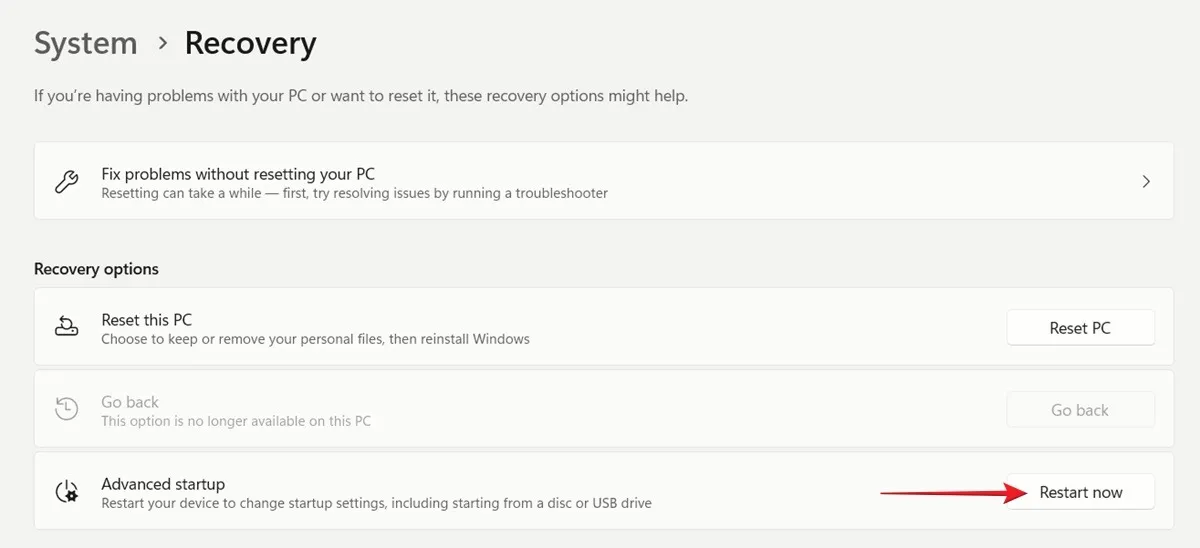
Windows 10에서는 설정 ->으로 이동하여 동일한 옵션을 찾을 수 있습니다. 업데이트 & 보안 -> 복구 및 고급 시작< 아래의 지금 다시 시작 버튼 i=6>.
이동문제해결 -> 프로세스를 시작하려면 이 PC를 재설정하세요.
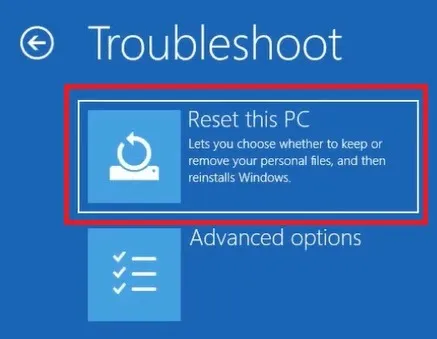
3. 시스템 파일 손상 확인
시간이 지남에 따라 PC의 시스템 파일이 손상된 경우 PC를 초기화하려고 할 때 문제가 발생하는 이유일 수 있습니다. SFC 스캔을 수행하여 이에 대응하십시오.
상승된 명령 프롬프트 창에서 다음 명령을 입력한 후 Enter를 누르세요.
도구가 누락되거나 손상된 시스템 파일을 검색하도록 허용합니다. 발견되면 복구합니다. PC를 다시 시작하고 장치 재설정을 다시 시도하세요.
4. Windows 복구 환경을 다시 시작합니다.
Windows RE가 제대로 작동하지 않는 경우 “PC를 재설정하는 중에 문제가 발생했습니다” 오류가 발생할 수 있습니다. 해결책은 서비스를 다시 시작하는 것입니다.
상승된 권한으로 명령 프롬프트를 열고 다음 명령을 입력합니다.
PC를 재부팅하십시오. cmd를 다시 열고 다음 명령을 입력하십시오.
필요에 따라 PC를 초기화할 수 있는지 확인하세요.
5. 시동 복구 수행
Windows 시작 문제로 인해 시스템이 PC에서 재설정 프로세스를 시작하지 못할 수 있습니다. 따라서 Windows 시동 복구 도구를 사용하여 문제를 패치해 보십시오.
앞서 설명한 대로 Windows RE에 액세스하되, 이번에는 문제 해결 -> 고급 옵션을 선택하고 시동 복구를 선택하여 프로세스를 시작하세요.
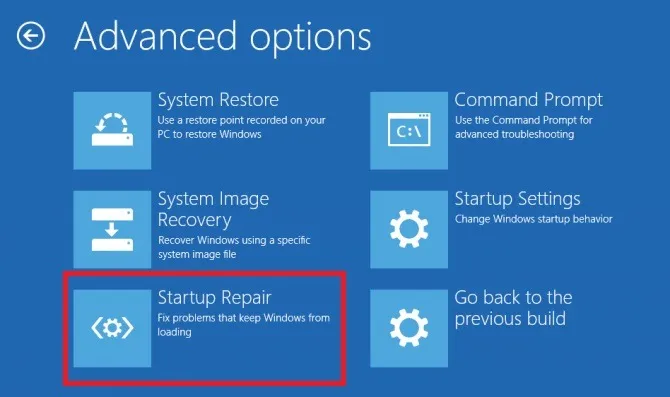
6. 복원 지점 사용
이전에 복원 지점을 만든 경우 지금 이를 사용하여 문제가 나타나지 않았던 이전 상태로 시스템을 되돌리세요. 시스템 복원을 수행하면 최근에 PC에 적용한 변경 사항이 효과적으로 취소됩니다. 이는 “PC를 재설정하는 중에 문제가 발생했습니다” 오류가 원인일 수 있습니다.
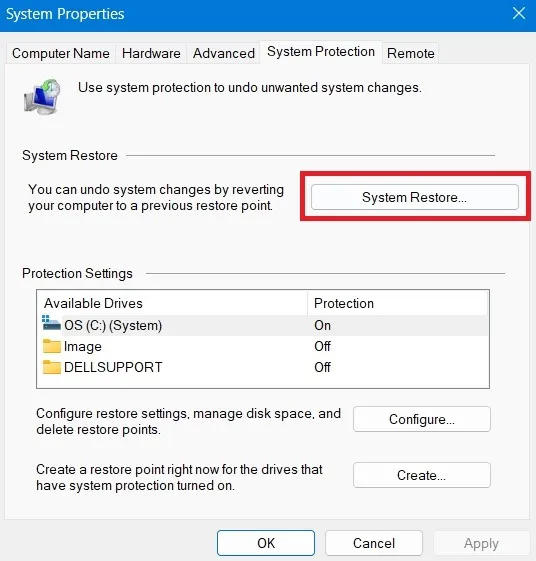
장치를 복원 지점으로 되돌리면 파일에는 영향을 미치지 않지만 특정 복원 지점이 생성된 후에 설치된 앱, 드라이버 또는 업데이트는 모두 제거됩니다.
7. 새로 설치 수행
지금까지 설명한 방법 중 어느 것도 효과가 없다면 새로 설치해야 할 수도 있습니다. 어차피 원래 목적은 Windows를 다시 설치하는 것이었으므로 새 복사본을 설치하는 것은 어떨까요? 그렇게 하면 파일, 앱 및 기타 데이터를 포함한 모든 데이터가 지워지므로 백업 만들기가 순서대로 진행될 수도 있습니다.
운영 체제를 다시 설치하는 쉬운 방법은 디스크 또는 플래시 드라이브에 있는 기본 Windows 버전을 사용하는 것입니다. 시작하는 방법을 잘 모르겠으면 가이드에 모든 단계와 장치에 Windows를 설치하기 위한 대체 옵션이 포함되어 있습니다.
Windows 컴퓨터에서는 많은 문제가 발생할 수 있지만 일반적으로 이러한 문제를 해결할 수 있는 방법이 있으므로 당황하지 않는 것이 중요합니다. 예를 들어, 전원 메뉴가 사라진 것을 발견한 경우 “현재 사용할 수 있는 전원 옵션이 없습니다.” 오류 문제를 해결하는 방법을 알아보세요. 또는 작업 표시줄이 작동을 멈춘 경우 어떻게 해야 하는지 알아보세요.
이미지 출처: Freepik. 모든 스크린샷은 Alexandra Arici가 작성했습니다.


답글 남기기